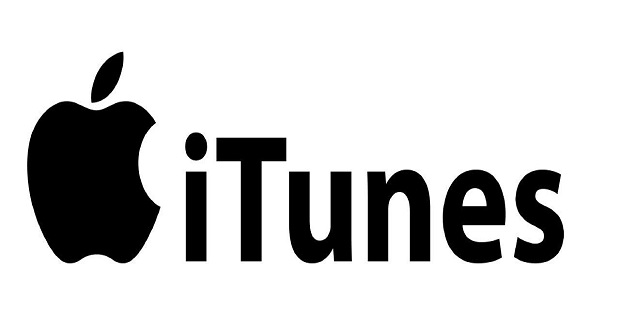تهیه نسخه پشتیبان برای تمامی دستگاههای دیجیتال و حاوی اطلاعات، مخصوصا گوشیهای هوشمند که شبانه روز در حال ذخیره اطلاعات جدید از سوی کاربران هستند، اقدامی بسیار ضروری است و کاربران آیفون نیز از این دسته مستثنی نیستند. با انجام این کار از سلامت فایلهای خود مطمئن شده و هیچ نگرانی بابت از دست دادن آنها نخواهید داشت. بکاپ گرفتن با آیتونز (iTunes) از جمله روشهای کاربردی است که به کاربران گوشیهای اپل پیشنهاد میشود. در ادامه به نحوه انجام آن اشاره خواهیم کرد.
بررسی چگونگی بکاپ گرفتن با آیتونز
اگر کاربران آیفون یا آیپد باشید، باید بدانید که همانند گوشیهای اندرویدی، امکان متصل کردن دستگاه به کامپیوتر به وسیله کابل و سپس انتقال سریع و ساده فایلها وجود ندارد. اپل دسترسی به فایلها را محدود کرده و تنها عکسها و برخی دیگر از انواع فایلها از طریق یو اس قابل دسترسی هستند. با توجه به این محدودیت و نیاز برای داشتن نسخه پشتیبان از فایلها، در ادامه به چگونگی بکاپ گرفتن با آیتونز خواهیم پرداخت.
آیتونز چیست؟
آیتونز (iTunes)، یک پخشکننده چند رسانهای، کتابخانه رسانهای و نرم افزار کاربردی جهت مدیریت گوشی است که توسط خود شرکت اپل ساخته و توسعه داده شده است. از طریق آیتونز استور، کاربران میتوانند به خرید و دانلود موزیک، موزیک ویدیو، نمایشهای تلویزیون، کتابهای صوتی، پادکستها، ویدیوها و دیگر فایلها بپردازند. در حال حاضر آیتونز تنها برای ویندوز و مک قابل دسترس بوده و خبری از آن در سیستم عامل لینوکس نیست. پس اگر کاربر لینوکس هستید، برای بکاپ گرفتن با آیتونز یک شبیهساز همچون وی ام ویر (VMware) بر روی دستگاه خود نصب کرده و بعد از اجرای ویندوز و نصب آیتونز بر روی آن، نسخه پشتیبان خود را تهیه کنید.
مراحل قدم به قدم بکاپ گرفتن با آیتونز
پیش از هر چیزی باید نرم افزار آیتونز را بسته به سیستم عامل خود از این لینک دانلود کرده و عملیان نصب آن را با موفقیت پشت سر بگذارید. در ادامه:
1 – برای بکاپ گرفتن با آیتونز ابتدا این نرم افزار را بر روی سیستم ویندوزی / مک خود اجرا کنید.
2 – با استفاده از کابل، گوشی آیفون خود را به سیستم متصل کنید.
3 – به محض اتصال، پیغامی مبنی بر اعتماد کردن (Trust) یا اعتماد نکردن (Do Not Trust) به این سیستم بر روی گوشی نشان داده میشود. بدیهی است که برای دادن اجازه به سیستم به منظور تهیه نسخه پشتیبان از فایلهای شما، باید Trust this Computer را برگزینید.
4 – حالا به نرم افزار آیتونز برگشته و به دنبال آیکون گوشی، همانجایی که در تصویر زیر نشان داده شده بگردید.
![]() 5 – بعد از کلیک بر روی آیکون مشخص شده، به عنوان خوشآمدگویی به یک صفحه حاوی اطلاعات پایه و خلاصه دستگاه همانند شکل زیر منتقل میشوید. در برخی موارد بکاپ گرفتن با آیتونز به طور خودکار با باز کردن این بخش آغاز شده و کاربر تنها نیاز دارد تا زمان به اتمام رسیدن عملیات منتظر بماند. اغلب کاربران ترجیح میدهند تا بکاپ گرفتن با آیتونز را به صورت دستی شخصا پیش ببرند، از همین رو به جای انتظار، عملیات را کنسل میکنند. بکاپ گرفتن با آیتونز به صورت دستی گزینههای بیشتری را در اختیار کاربر قرار خواهد داد.
5 – بعد از کلیک بر روی آیکون مشخص شده، به عنوان خوشآمدگویی به یک صفحه حاوی اطلاعات پایه و خلاصه دستگاه همانند شکل زیر منتقل میشوید. در برخی موارد بکاپ گرفتن با آیتونز به طور خودکار با باز کردن این بخش آغاز شده و کاربر تنها نیاز دارد تا زمان به اتمام رسیدن عملیات منتظر بماند. اغلب کاربران ترجیح میدهند تا بکاپ گرفتن با آیتونز را به صورت دستی شخصا پیش ببرند، از همین رو به جای انتظار، عملیات را کنسل میکنند. بکاپ گرفتن با آیتونز به صورت دستی گزینههای بیشتری را در اختیار کاربر قرار خواهد داد.
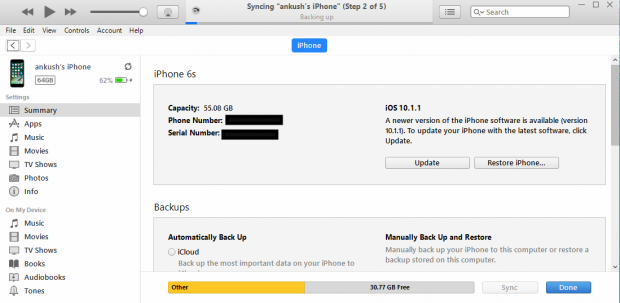 6 – اکنون به قسمتهای پایینتر اسکرول کرده و بر روی گزینه Back Up Now برای آغاز بکاپ گرفتن با آیتونز کلیک کنید.
6 – اکنون به قسمتهای پایینتر اسکرول کرده و بر روی گزینه Back Up Now برای آغاز بکاپ گرفتن با آیتونز کلیک کنید.
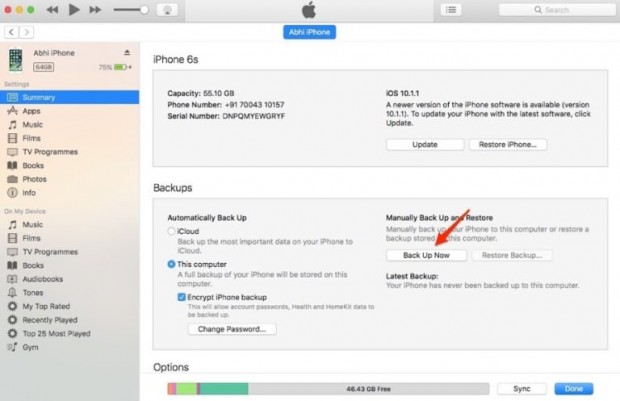 7 – بعد از انجام این کار، یک سوال مبنی بر رمزنگاری یا عدم رمزنگاری بکاپ گوشی آیفون شما پرسیده میشود. اگر که مایل به تهیه نسخه پشتیبان از رمزهای عبور حساب کاربری خود به علاوه اطلاعات نرم افزارهای بهداشت و خانه (Health & HomeKit) هستید، باید رمزنگاری را انتخاب کنید، چرا که با برگزیدن عدم رمزنگاری، بکاپ گرفتن با آیتونز از تمامی اطلاعات به استثنای این موارد صورت خواهد گرفت.
7 – بعد از انجام این کار، یک سوال مبنی بر رمزنگاری یا عدم رمزنگاری بکاپ گوشی آیفون شما پرسیده میشود. اگر که مایل به تهیه نسخه پشتیبان از رمزهای عبور حساب کاربری خود به علاوه اطلاعات نرم افزارهای بهداشت و خانه (Health & HomeKit) هستید، باید رمزنگاری را انتخاب کنید، چرا که با برگزیدن عدم رمزنگاری، بکاپ گرفتن با آیتونز از تمامی اطلاعات به استثنای این موارد صورت خواهد گرفت.
8 – با تایید این موارد و انتخاب دیگر گزینهها به اختیار خود، عملیات بکاپ گرفتن با آیتونز سریعا آغاز میشود. میزان پیشرفت عملیات در انتهای پنجره نرم افزار قابل مشاهده خواهد بود.
و تمام! باید دقایقی را برای تکمیل نسخه پشتیبان خود منتظر بمانید. در این آزمایش، بکاپ گرفتن با آیتونز چیزی حدود 7 دقیق زمان گرفت، در حالی که 26 گیگابایت اطلاعات در درون گوشی قرار داشته و حالت “بدون رمزنگاری” انتخاب شده بود.
 گجت نیوز آخرین اخبار تکنولوژی، علم و خودرو
گجت نیوز آخرین اخبار تکنولوژی، علم و خودرو